爱奇艺是一款很多小伙伴在闲暇之余都会使用的看剧软件,很多小朋友都会在软件中看动画片,但是很多家长没有时间一直关注着孩子,又怕孩子看的时间过长影响休息,所以今天小编为大家带来了爱奇艺开启青少年模式的方法,这样就可以控制孩子使用软件的时间了。
1、打开爱奇艺,点击我的。
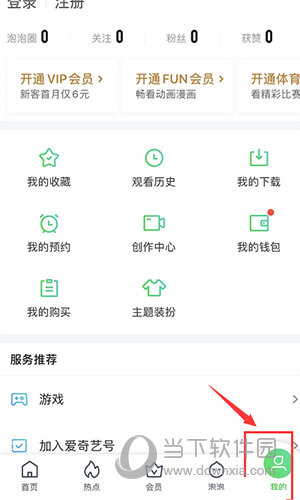
2、点击设置。
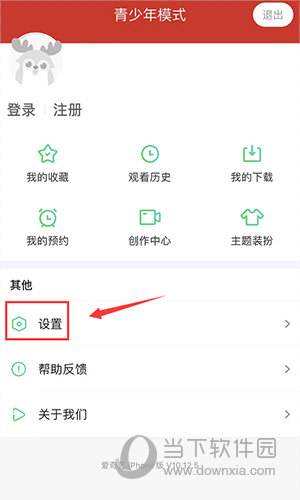
3、找到青少年模式。
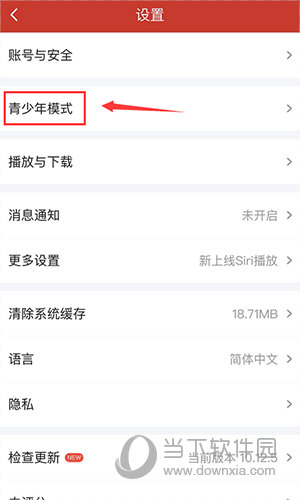
4、点击开启青少年模式。

5、设置开启密码
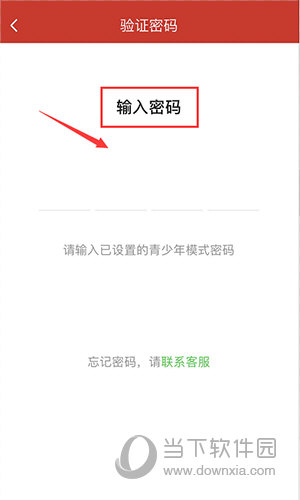
6、开启青少年模式完成。
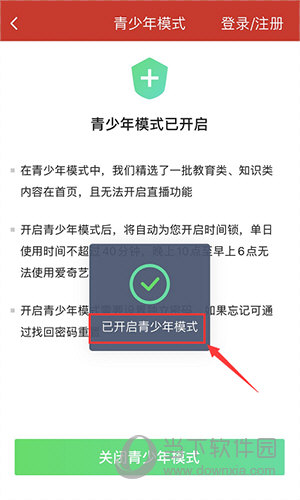
以上就是小编带来的软件开启青少年模式的方法,还不清楚该怎么做的小伙伴只需要按照文章的步骤进行,就可以轻松开启了,希望能够帮助到大家。
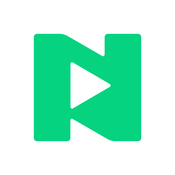
大小:82.0M

大小:105.34M

大小:11.9M

大小:41.2M

大小:17.8M